Advertentie
Adobe na effecten is een van de belangrijkste software voor het bewerken van video's. Maar voordat je het kunt leren video bewerken als een professional Hoe video's als een professional te bewerken: 8 tips die u moet beheersenAls je net begint met het bewerkingsspel, kun je in de war raken over wat je moet doen met de vele miljoenen clips die je hebt... Nou, we zijn hier om te helpen. Lees verder , moet u enkele basisvaardigheden leren.
Een van die vaardigheden is bewegingsregistratie. Je hebt waarschijnlijk de effecten van bewegingsregistratie gezien - soepel zwevende tekst, perfect geplaatste afbeeldingen - binnen professionele video's De 5 beste online tools voor het maken van professionele video'sEr zijn veel webgebaseerde video-editors, helaas zijn sommige niet erg goed. Maar maak je geen zorgen, hier is onze lijst met de vijf beste. Lees verder . Vandaag gaan we leren hoe we After Effects (AE) kunnen gebruiken om het zelf te doen.
De basis van Motion Tracking
Laten we bij het begin beginnen: wat is bewegingsregistratie? Motion tracking zorgt ervoor dat tekst, afbeeldingen of maskers met een object in een video bewegen. Hier is een voorbeeld:

Dit effect wordt vaak gebruikt om karakters aan te geven of te illustreren video-onderschriften Hoe u uw eigen video-ondertitels gratis kunt maken en brandenHier bespreken we hoe u uw eigen "zachte" ondertitels voor elke video kunt maken en synchroniseren, en hoe u deze ondertitels rechtstreeks in elke video kunt branden om "harde" ondertitels te maken. Lees verder . Verwar bewegingsregistratie niet met cameratracking. Het is een vergelijkbare functie en stelt gebruikers in staat tekst in landschappen in te stellen door camerabewegingen te volgen en te verantwoorden.
Met bewegingsregistratie analyseert AE de beweging van kleurpatronen en zet die bewegingsgegevens over naar een andere parameter. Houd er rekening mee dat het volgen van de beweging van een object ook de camerabeweging moet volgen.
In deze zelfstudie leg ik uit hoe je de standaardfunctie voor bewegingsregistratie van AE gebruikt om de beweging van een object te volgen en die beweging te matchen met tekst. Het proces is over het algemeen hetzelfde voor bewegende beelden en maskers. Dit maakt het een geweldig hulpmiddel om in je AE-bibliotheek te hebben.
Dit is de clip waarmee we beginnen:

Een klein bewegingsbereik over een frame, vergezeld van een sterk kleurcontrast, zorgt voor een optimale bewegingsregistratie.
Stap: Schakel Motion Tracker in
Zet je videoclip in After Effects by slepen en neerzetten het in het linkerdeelvenster van het After Effects-venster. Zodra uw media in de Project paneel, sleep het naar je tijdlijn. Je ziet je video op het middelste scherm.
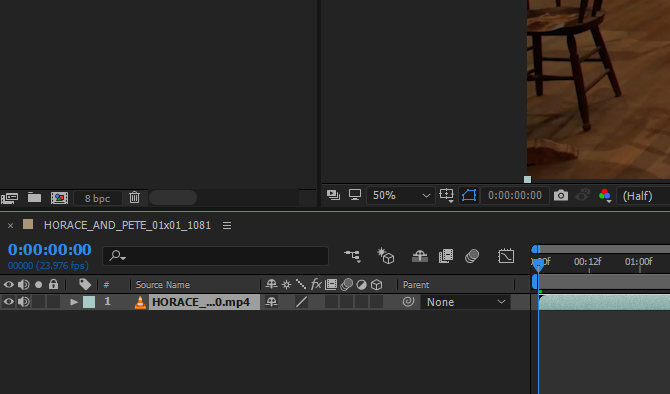
Klik vervolgens op de Tracker optie op het rechter paneel onder Info. Je ziet vier opties: Track Camera, Track Motion, Warp Stabilizer en Stabilize Motion. Klik op Beweging volgen om de tracker-opties te openen.
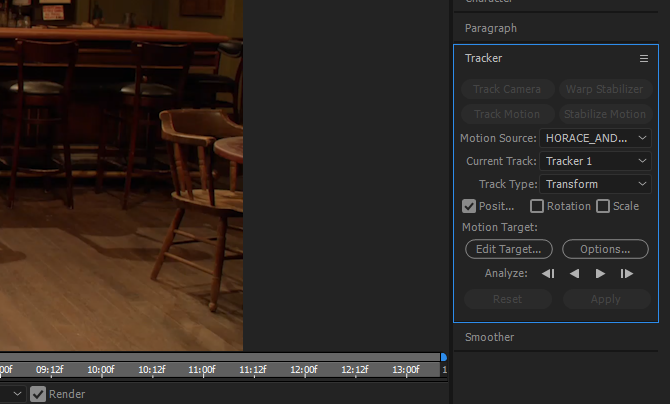
Om uw trackpunt en zijn pad te kunnen zien, moet u instellen Bewegingsbron naar je videoclip en Huidige track naar de tracknaam die wordt gebruikt om uw object te volgen.
Zodra deze twee parameters zijn vermeld, kunt u het pad van uw trackpunt zien. Er verschijnt een klein pictogram in het midden van het scherm met het label Volgpunt 1. Het trackpunt bestaat uit twee vierkanten: de binnen vierkant lokaliseert de kleur die u wilt volgen en de buiten plein schetst het gescande gebied om de referentieruimte van de kleur te beperken.
Sleep het trackpunt naar een bewegend object, zodat het middelste vierkant wordt scherpgesteld op een punt met een hoog kleurcontrast. Het trackingpunt niet weten het volgt een object: het probeert gewoon een bewegende kleur te volgen.

Als uw object snel beweegt, breidt u het buitenste vierkant uit. Dit zorgt ervoor dat uw bewegingsregistratie langzamer wordt, maar geeft ook nauwkeurigere resultaten.
Stap 2: analyseer bewegingsregistratie
Vervolgens moeten we de beweging van uw object analyseren met behulp van de Track Motion-tool. Nadat u het trackpunt op een gebied met hoog contrast heeft geplaatst, klikt u op de Opties knop in uw Tracker sectie.

Verander de standaard Functie aanpassen naar Stop met volgenen wijzig de Als vertrouwen hieronder is beoordeling tot 90–95%. Wanneer de bewegingsregistratiesoftware beweging begint te analyseren, beweegt het soms hectisch om dit te doen. Dit kan leiden tot een enorm variërende beweging van frame tot frame. De vorige opties pauzeren de analyse wanneer het vertrouwen - de geautomatiseerde beweging van het object - onder een bepaald tempo daalt.
Klik vervolgens op de afspeelknop naast de Analyseren sectie. De Motion Tracker scant de beweging van het object en stopt met tussenpozen. Als de tracker afwijkt van het object, kun je de tracker altijd weer verplaatsen met je muiscursor.
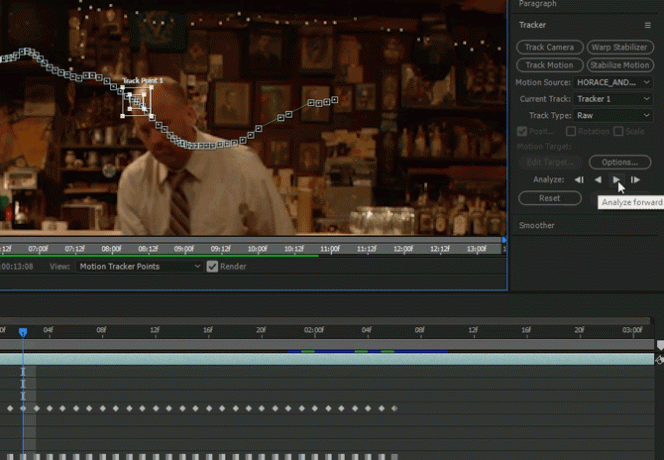
Zodra de tracker klaar is met het analyseren van de beweging, moet u ervoor zorgen dat deze een vloeiend pad heeft gevolgd. Klik in het tijdlijngedeelte van AE op het vervolgkeuzepictogram naast uw bronvideo totdat de trackparameters en keyframes zichtbaar zijn.
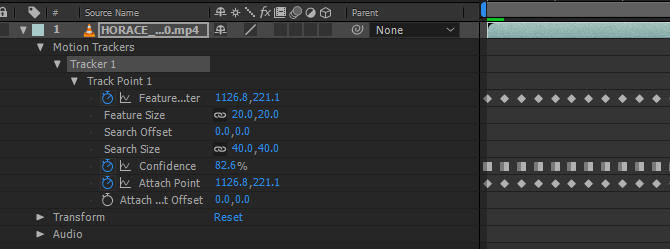
Zoom in op uw keyframes met Alt + scrollwiel omhoog dus je ziet elk afzonderlijk frame. Sleep vervolgens de Huidige tijdindicator (in blauw) langs de track om de motion tracker te verfijnen. Zorg ervoor dat je Volgpunt handhaaft zijn positie op het object om zijn geldige beweging te verzekeren.
Stap 3: maak uw nul-object
Null-objecten voeg niets toe aan de video: in plaats daarvan bieden ze een leeg object dat gebruikers kunnen observeren en wijzigen. Om een null-object te maken, klik met de rechtermuisknop een lege ruimte op uw tijdlijn en selecteer Nieuw, dan Nul object.
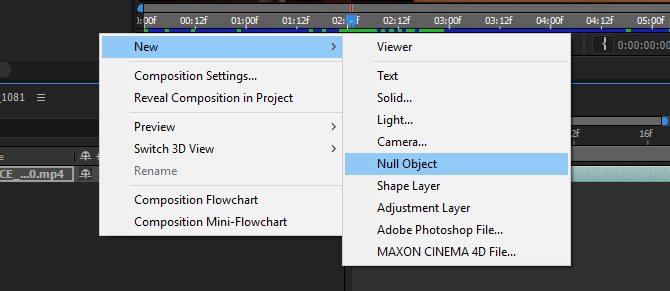
Je gaat de bewegingsinformatie die je met de bewegingsregistratie hebt ontvangen, toepassen op je null-object. Hiermee kunt u een of meer objecten verbinden met de beweging van uw nulobject. Nadat uw object is gemaakt, kunt u het een andere naam geven door met de rechtermuisknop op het object te klikken en te selecteren Hernoemen.
Ga dan terug naar je Tracker-categorie. Zorg ervoor dat je de juiste hebt Bewegingsbron en Huidige track lijst. Klik dan op de Doel bewerken optie.
Selecteer uw null-object in het vervolgkeuzemenu dat volgt. Klik ten slotte op Van toepassing zijn in de Tracker paneel. Voer in het volgende venster een parameter in voor Dimensies toepassen. Selecteer om beweging volledig te volgen X en Y en klik OK.
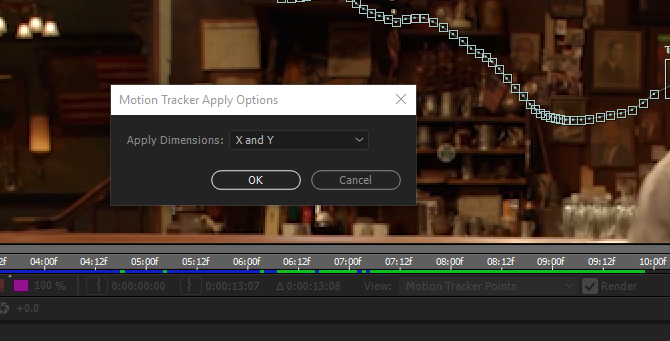
Klik op het vervolgkeuzemenu onder uw Null-object totdat u de afzonderlijke sleutelframes ziet. Je zou vergelijkbare keyframes moeten zien als die in je originele video.

Je ziet een rood voorwerp bewegen met je trackpoint. Laat deze instellingen zoals ze zijn, aangezien het rode vierkant van uw null-object de subtiele bewegingen van uw volgpad niet zal weergeven.
Stap 4: maak uw bewegend object
Laten we wat tekst boven het hoofd van Louis C.K. toevoegen in de video. Maak eerst uw tekst. U kunt tekst maken met de grote T pictogram boven aan uw venster. Bewerk vervolgens de tekst met de Karakter paneel aan de rechterkant.
Plaats uw tekst waar u maar wilt, maar houd er rekening mee dat de tekst ten opzichte van het Null-object zal bewegen. Nadat u uw tekst heeft geplaatst, klikt u op de spiraalvorm naast uw tekst en houdt u deze vast - onder de Ouder parameter - en sleep het naar uw null-object.
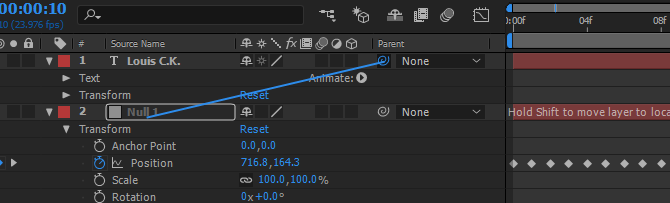
Dit brengt de bewegingsinformatie van uw null-object over naar uw tekst. Zodra je de tekst aan je null-object hebt gebonden, speel je de clip af.

Dat is het!
Stap 5: Verfijn het volgen van bewegingen
Hoewel het gebruik van de standaard bewegingsregistratiefunctie vaak de klus zal klaren, zijn er momenten waarop u schokkerige bewegingen krijgt. Een eenvoudige manier om uw bewegingsregistratie te verfijnen, is door de te gebruiken Vlotter gereedschap.
Houd er rekening mee dat elke bewegingsregistratie die door uw tekst of vorm wordt uitgevoerd, wordt gewijzigd via het null-object, omdat het het null-object is dat beweging coördineert. Klik op het vervolgkeuzepictogram naast uw null-object totdat u het kunt zien Positie sleutelframes. Klik vervolgens op het S-curve-pictogram met het label Grafiekeditor, iets boven uw tijdlijn.
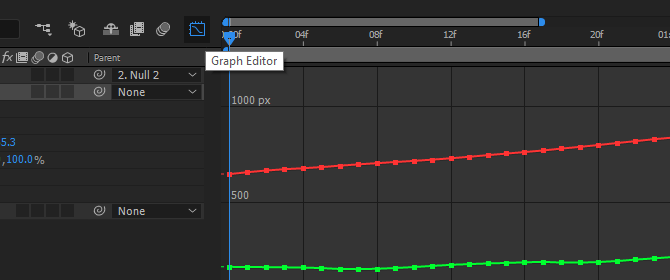
De grafiekeditor geeft uw sleutelframes weer als X- en Y-coördinaten, die toenemen en afnemen naarmate uw null-object beweegt. Het soepeler gereedschap zal het aantal individuele keyframes verminderen terwijl de algehele beweging van uw object behouden blijft. Dit kan de typische nerveuze beweging van de standaardbewegingstracker van AE over grote delen van het beeld verzachten.
Klik op het gereedschap Soepeler aan de rechterkant van het venster. U ziet grijze parameters. Selecteer al uw keyframes door met uw muis te klikken en te slepen binnen de tijdlijn. Je keyframes worden omgezet in gele vierkanten. Eindelijk in je Vlotter paneel, verander de tolerantie in een laag aantal (bij voorkeur met 1) en klik Van toepassing zijn.
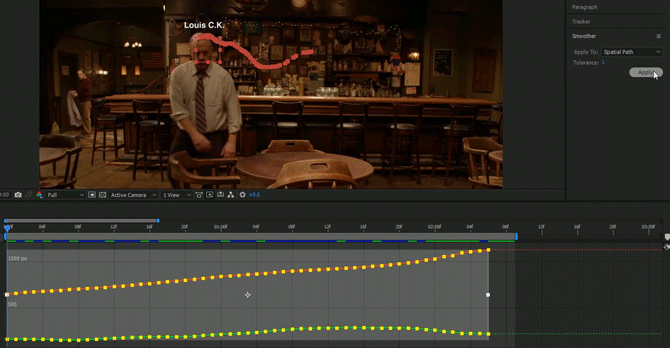
U zult merken dat er minder sleutelframes zijn nadat Smoother is toegepast. Je moet ook een minder nerveuze, soepelere beweging opmerken. Hoewel dit enigszins kan helpen, zal het te glad maken van uw keyframes ook bewegingsproblemen veroorzaken.
Breng uw tekst in beweging
Dit is het eindproduct van motion tracking. Houd er rekening mee dat voor een grotere of snellere beweging meer bewerking nodig is om het vloeiender te maken.

Hoewel geautomatiseerde bewegingsregistratie een geweldig hulpmiddel is, zal het alleen zo goed zijn als de tijd en moeite die u in uw eigen bewegingsregistratie steekt. Goede bewegingsregistratie kan soms betekenen dat beweging frame voor frame wordt gevolgd. Wat je ook bijhoudt, je bent nu uitgerust om beweging te volgen met Adobe's After Effects, een van de beste tools in de Creative Cloud Uw gids voor het kiezen van het juiste Adobe-productWanneer de meeste mensen aan Adobe denken, denken ze ofwel aan Photoshop of Acrobat Reader. Maar het bedrijf heeft een overvloed aan andere nuttige softwarepakketten waar de meeste mensen niets vanaf weten. Lees verder .
Welke andere After Effects-trucs zou je willen leren? Laat het ons weten in de reacties hieronder!
Beeldcredits: Teerasak Ladnongkhun via Shutterstock.com
Christian is een recente toevoeging aan de MakeUseOf-gemeenschap en een fervent lezer van alles, van dichte literatuur tot Calvin en Hobbes-strips. Zijn passie voor technologie wordt alleen geëvenaard door zijn behoefte en bereidheid om te helpen; als je vragen hebt over (meestal) iets, mail dan gerust!